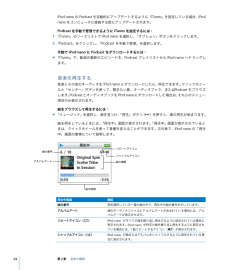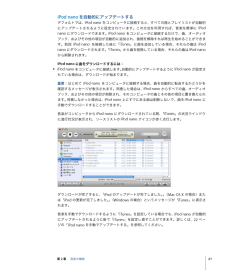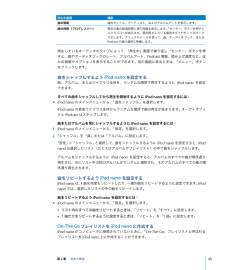Q&A
取扱説明書・マニュアル (文書検索対応分のみ)
"オーディオブック"1 件の検索結果
"オーディオブック"10 - 20 件目を表示
全般
質問者が納得iPhoneではiTunes StoreやAudible以外から購入したものでも再生速度を変更できます。
速度は2倍と0.5倍ですね。
たぶん、iPod nanoでも同じ動作だと思います。
なお、iTunes 7以降(だったかな)からは拡張子をm4bに変えなくても、曲情報>オプション>メディアの種類を「オーディオブック」に変更すればオーディオブックとして扱われるようになります。
5894日前view18
2目次第 章 1455789第 章 2141415192024293030音楽の機能 iTunes について 313134写真の機能 第 章 4363637414343その他の機能とアクセサリ iPodnano を外部ディスクとして使用する その他の設定を使用する アドレスデータ、カレンダー、およびToDo リストを同期するメモを保存する/読む iPodnano のアクセサリについて学習する第 章 5454550ヒントとトラブルシューティング 第 章 32iPodnano の基本 iPodnano 各部の説明 iPodnano のコントロールを使用するiPodnano のコントロールを使用できないようにする iPodnano のメニューを使用する iPodnano を接続する/接続解除する(取り外す)コンピュータに音楽を読み込む音楽を整理する音楽とPodcast をiPodnano にダウンロードする音楽を再生する Podcast を聴くオーディオブックを聴く FM ラジオを聴く写真をダウンロードする 写真を表示する一般的な提案iPod ソフトウェアをアップデートする/復元する
11iPodnano の基本このたびはiPodnano をご購入いただき、ありがとうございます。こiPodnano の機能、コントロールの使用方法などのセクションでは、について説明します。iPodnano を使用するには、音楽、写真、およびその他のファイルをお使いのコンピュータに置いてから、iPodnano にダウンロードします。iPodnano は、単なる音楽用プレーヤーではありません。iPodnano を使えば、次のことが可能です:ÂÂÂÂÂ曲およびデジタルフォトを保管し、持ち歩いて聴いたり見たりするPodcast (インターネット経由で配布される、ダウンロード可能なラジオ形式の番組)を聴く iPodnano 上の音楽付きで写真をスライドショーとして表示する iTunesMusicStore またはaudible.com から購入したオーディオブックを聴く iPodnano を外部ディスクとして使用して、ファイルやその他のデータを保存またはバックアップするÂ お使いのコンピュータのアドレスデータ、カレンダー、およびToDo リストの情報を同期させるÂ ゲームで遊ぶ、メモを保管する、アラームをセットする、な...
iPodnano のコントロールを使って実行できるその他の操作について、次の表にまとめてあります。操作手順iPodnano をリセットする(iPodnano が応答しない場合)ホールドスイッチをホールドに設定してから、もう一度オフにします。「メiPodnano の電源を入れるiPodnano の電源を切るバックライトを点灯するニュー」ボタンと「センター」ボタンを同時に押し、Apple ロゴが表示されるまで、6 秒以上押し続けます。いずれかのボタンを押します。「再生/一時停止」ボタン(’)を押し続けます。いずれかのボタンを押すか、クリックホイールを使います。iPodnano のボタンを一時的に使用 ホールド スイッ チをホ ールドに 切り替 えます (オレン ジ色の バーが見 えできないようにする(誤って 操作ボ タンを 押して しまうます)。のを防ぎます)メニュー項目を選択する目的の項目までスクロールし、「センター」ボタンを押します。前のメニューに戻る「メニュー」ボタンを押します。メインメニューに戻る「メニュー」ボタンを押し続けます。曲をブラウズする曲を再生するメインメニューで「ミュージック」を選択します。目...
「iTunes」にはほかにも多くの機能があります。たとえば、標準の CD プレーヤーで再生する自、ストリー分だけの CD を作成したり( コンピュータに CD-R ドライブが装備されている場合)ミング・インターネット・ラジオを聴いたり、動的な「パーティーシャッフル」プレイリストを作成したり、 iMix 」と呼ばれるプレイリストを iTunes Music Store に公開したり、好みの順で「曲にレートを付けたりすることができます。「iTunes」のこれらの機能の使用方法について詳しいことを知りたいときは、 iTunes」を開き「「ヘルプ」>「iTunes & Music Store ヘルプ」と選択してください。コンピュータに音楽を読み込むiPod nano で音楽を聴くときは、まずお使いのコンピュータ上の「iTunes 」にその音楽を読み込む必要があります。iTunes に音楽を読み込むには、 3 つの方法があります:Â オーディオ CD から音楽を読み込む。Â iTunes Music Store からオンラインで音楽およびオーディオブックを購入したり Podcast をダウンロードする。Â すでにコンピ...
22音楽の機能 iPodnano を使って、好きな場所に音楽およびオーディオコレクションを持ち出すことができます。このセクションでは、音楽をダウンロードしてiPodnano で再生する方法について説明します。iPod nano を使うときには、曲、オーディオブック、および Podcast(ラジオ形式のオーディオ番組)をコンピュータに読み込んでから、それらを iPod nano にダウンロードします。この操作に含まれる手順について、詳しく説明していきます:または iTunes Music Store 「 iTunes」の(Â 音楽を手持ちの CD コレクション、ハードディスク、一部で、一部の国でのみ利用可能です)から、コンピュータの「iTunes 」アプリケーションに読み込みます。Â 必要に応じて、音楽やその他のオーディオを並べ替えてプレイリストを作成します。Â プレイリスト、曲、オーディオブック、および Podcast を iPod nano にダウンロードします。Â 音楽を再生したり、その他のオーディオを持ち歩いて聴いたりします。iTunes について「iTunes」 iPod nano と一緒に使用する音...
2 「アカウント」フィールドをクリックし、画面の指示に従って Apple アカウントを設定するか、お持ちの Apple アカウントまたは AOL アカウントの情報を入力します。曲、オーディオブック、およびPodcast を検索するには:iTunes Music Store で、目的のアルバム、曲、アーティストをブラウズまたは検索できます。「iTunes」を開き、ソースリストで「Music Store 」をクリックします。Â iTunes Music Store でブラウズを行うときは、Music Store の左上にある「ジャンルを選ぶ」ポップアップメニューから音楽ジャンルを選択し、中央または右側に表示されるアルバムまたは曲の 1 つをクリックするか、ウインドウの右上にある「ブラウズ」ボタンをクリックします。Â Podcast をブラウズするときは、iTunes Music Store のメインページの左側にある Podcastへのリンクをクリックします。Â iTunes Music Store で検索を行うときは、検索フィールドにアルバム、 アーティスト、ま曲、たは作曲者の名前を入力します。Â 検索結果を絞...
4 CD を取り出すには、「取り出し」ボタンをクリックします。取り出しボタン5 ほかの CD からも曲を読み込みたい場合は、これらの手順を繰り返します。曲の名前やその他の詳細を入力するCD に収録されている曲のタイトルやその他の情報を手動で入力するには:1 CD の最初の曲を選択し、「ファイル」>「情報を見る」と選択します。 2 「情報」をクリックします。3 曲の情報を入力します。 4 「次へ」をクリックして、次の曲の情報を入力します。歌詞を追加する「iTunes」に曲の歌詞を手入力するか、標準テキストのフォーマットで保存されたソースからコピー&ペーストすると、iPod nano で曲の再生中にその曲の歌詞を表示できます。i「Tunes」に歌詞を入力またはペーストするには:1 曲を選び、「ファイル」>「情報を見る」と選択します。2 「歌詞」をクリックします。3 テキストボックスに、歌詞を手入力するか、別の場所からコピーした歌詞をペーストします。4 「OK 」をクリックします。iPod nano で歌詞を表示する方法について詳しくは、29 ページの「歌詞を iPod nano に表示する」を参照してください。i...
iPod nano の Podcast を自動的にアップデートするように「iTunes」を設定している場合、iPodnano をコンピュータに接続する度にアップデートされます。 Podcast を手動で管理できるようにiTunes を設定するには: 1 「iTunes」のソースリストで iPod nano を選択し、「オプション」ボタンをクリックします。2 「Podcast」をクリックし、 Podcast を手動で管理」を選択します。「手動でiPodnano に Podcast をダウンロードするには:m 「iTunes 」で、番組の最新のエピソードを、Podcast プレイリストから iPod nano へドラッグします。音楽を再生する音楽とその他のオーディオを iPod nano にダウンロードしたら、再生できます。クリックホイールと「センター」ボタンを使って、聴きたい曲、オーディオブック、またはPodcast をブラウズPodcast とオーディオブックを iPod nano にダウンロードした場合は、それらのメニューします。項目のみ表示されます。曲をブラウズして再生するには:m 「ミュージック」を選択...
iPodnano を自動的にアップデートするデフォルトでは、iPod nano をコンピュータに接続すると、すべての曲とプレイリストが自動的にアップデートされるように設定されています。この方法を利用すれば、音楽を簡単に iPodnano にダウンロードできます。iPod nano をコンピュータに接続するだけで、曲、オーディオブック、およびその他の項目が自動的に追加され、接続を解除すれば再生を始めることができます。前回 iPod nano を接続した後に「iTunes」に曲を追加している場合、それらの曲は iPodnano にダウンロードされます。 iTunes」から曲を削除している場合、それらの曲は iPod nano「から削除されます。iPodnano に曲をダウンロードするには:m iPod nano をコンピュータに接続します。自動的にアップデートするように iPod nano が設定されている場合は、ダウンロードが始まります。重要:はじめて iPod nano をコンピュータに接続する場合、曲を自動的に転送するかどうかを確認するメッセージが表示されます。同意した場合は、iPod nano からすべて...
再生中画面機能曲の情報曲のタイトル、アーティスト、およびアルバムアートを表示します。曲の時間(プログレスバー)現在の曲の経過時間と残り時間を表示します。「センター」ボタンを押すとスクラブバーが表示され、現在再 生している場所をダイヤモ ンドのマークで示します。クリックホイ ールを使って、曲、オーディオ ブック、またはPodcast の違う個所に移動します。再生しているオーディオのタイプによって、「再生中」画面で繰り返し「センター」ボタンを押すと、曲やオーディオブックのレート、アルバムアート、Podcast 情報、読み上げ速度など、ほかの情報やオプションを表示することができます。前の画面に戻るときは、「メニュー」ボタンをクリックします。曲をシャッフルするようiPodnano を設定する曲、アルバム、またはライブラリ全体を、ランダムな順序で再生するように iPod nano を設定できます。すべての曲をシャッフルしてから再生を開始するように iPodnano を設定するには:「曲をシャッフル」を選択します。m iPod nano のメインメニューから、iPod nano の音楽ライブラリ全体からランダムな順序で曲...
- 1